Installer Northwind Traders-database og -apps
Ved at udføre trinnene i denne række af emner kan du finde begreber for relationelle data, der er implementeret i en eksempeldatabase i Microsoft Dataverse. Du kan også udforske eksempler på forretningsapps, både lærred og modelstyret, til at administrere disse data og få praktisk erfaring ved at oprette en sådan app. Dette første emne beskriver, hvordan du installerer Northwind Traders-databasen i dit eget miljø, og hvordan du får adgang til eksempelapps, som du kan åbne og redigere for at finde ud af, hvordan de er oprettet.
Northwind Traders er en fiktiv organisation, der administrerer ordrer, produkter, kunder, leverandører og mange andre aspekter i en mindre virksomhed. Dette eksempel er vist med de første versioner af Microsoft Access og er stadig tilgængelig som en Access-skabelon.
Forudsætninger
- En Power Apps-licens, der understøtter Dataverse. Du kan bruge en gratis prøvelicens i 30 dage.
- Et miljø med en Dataverse-database. Du kan oprette et sådant miljø, hvis du har de nødvendige tilladelser.
Download løsningen
Denne løsningsfil (.zip) indeholder definitionerne på tabeller, valgmuligheder og forretningsprocesser, lærredet og modelbaserede apps og eventuelle andre elementer, der bruges sammen.
Installere løsningen
Log på Power Apps, og kontrollér derefter, at du arbejder i et miljø, der indeholder en Dataverse-database.
Vælg Løsninger i venstre navigationsrude. Hvis elementet ikke findes i sidepanelruden, skal du vælge ...Flere og derefter vælge det ønskede element. Vælg derefter Import på værktøjslinjen øverst på skærmen:
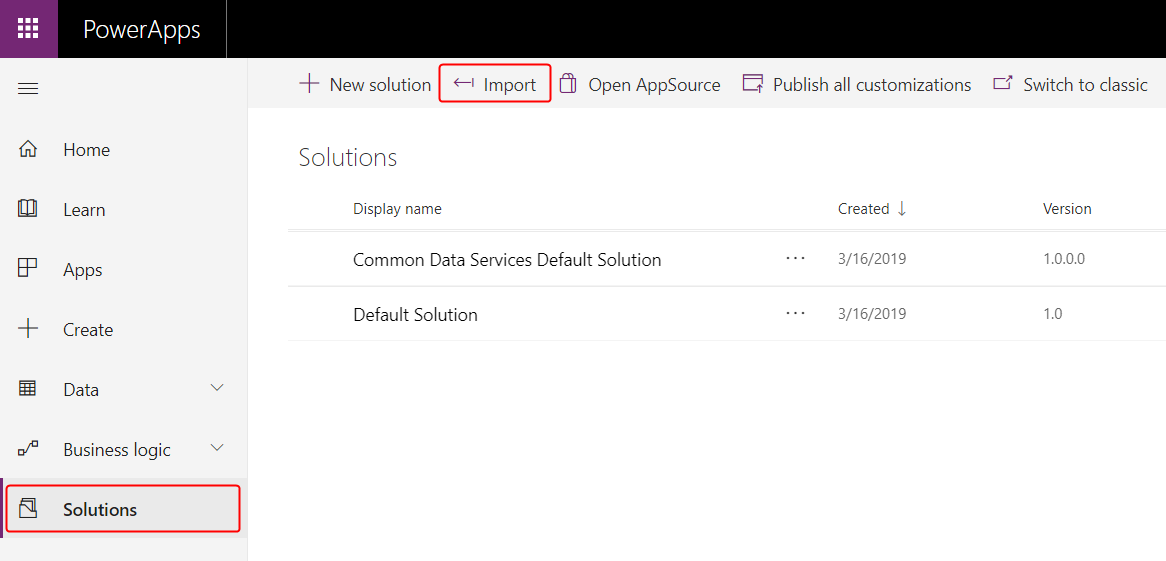
Vælg Gennemse på siden Vælg løsningspakke.
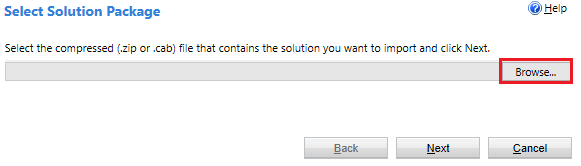
Find den fil, du har downloadet, og vælg derefter Åbn.
Filen placeres i mappen Overførsler, medmindre du har valgt en anden placering.
Vælg Næste, hvis du har den korrekte fil (versionsnummeret kan variere):
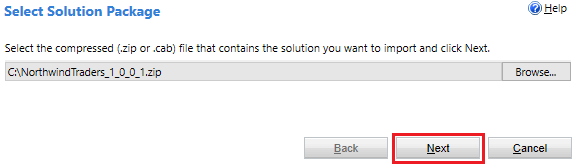
Vælg Næste på siden Løsningsoplysninger, hvis navnet på løsningen og udgiveren er korrekt.

Vælg Importer på siden Importindstillinger for at bekræfte håndteringen af SDK-meddelelser, som prøven kræver:

Der vises en anden side, som viser status, efterhånden som løsningen installeres i løbet af de næste par minutter:
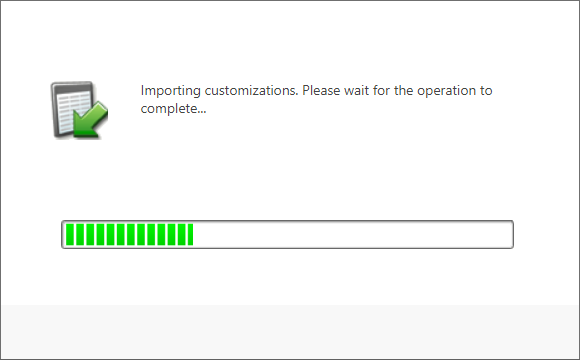
Når installationen er fuldført, vises resultatet på den oprindelige side:
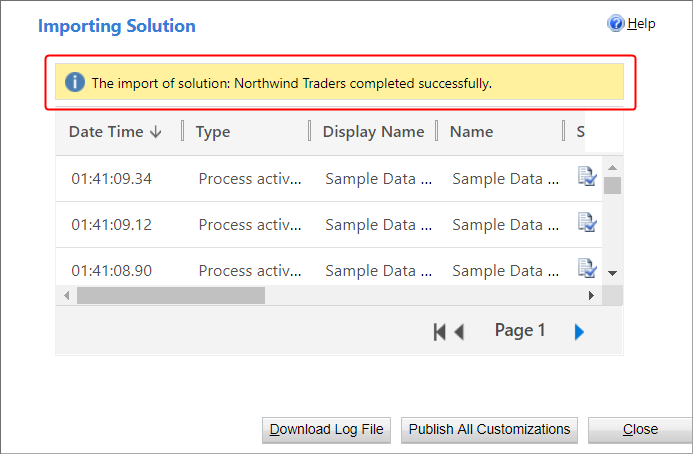
Vælg Luk.
Indlæs eksempeldataene
Vælg Apps, og vælg derefter Northwind Sample Data.
Vent et par minutter, hvis Northwind-apps ikke vises umiddelbart efter installationen af løsningen:
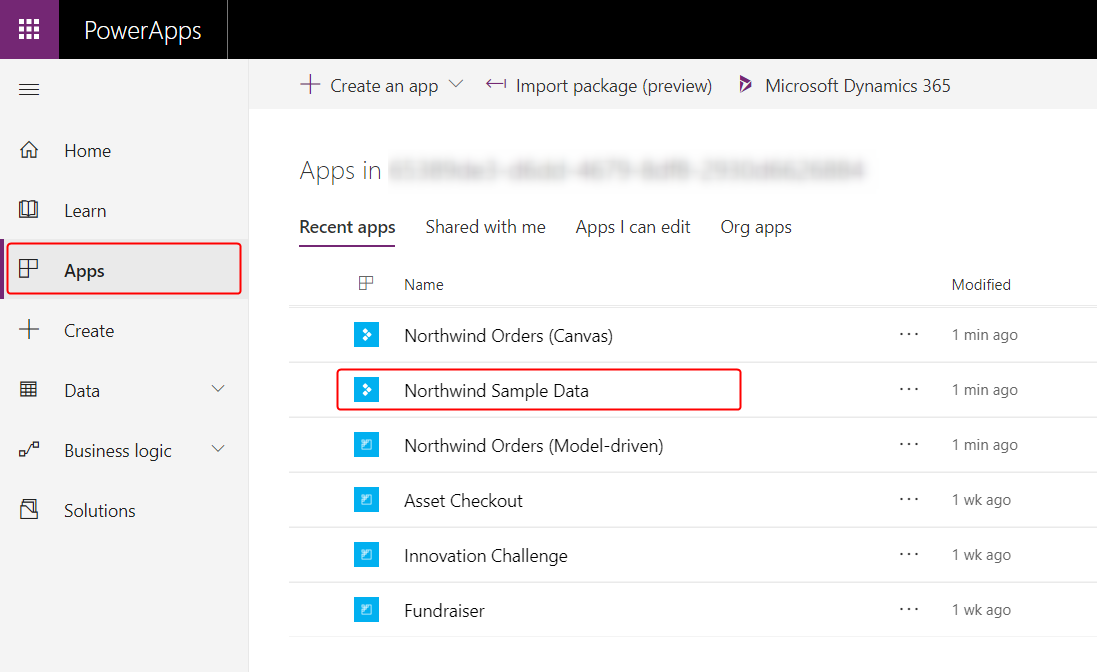
Når appen beder om tilladelse til at kommunikere med Dataverse, skal du vælge Tillad:
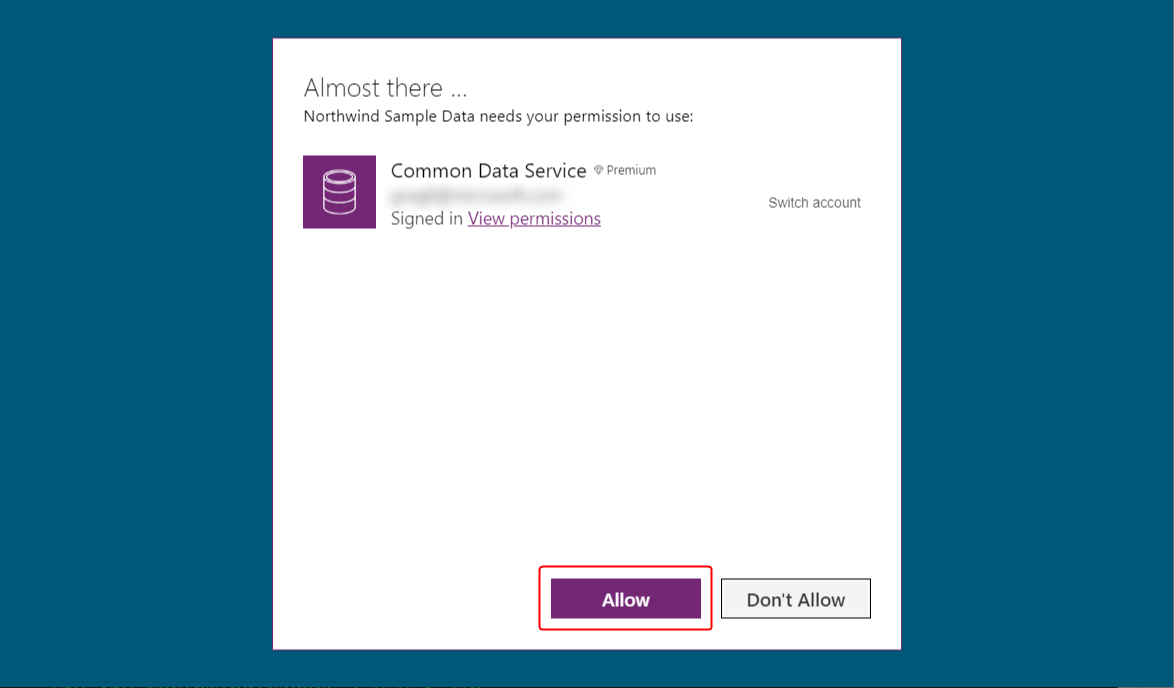
Når appen indlæses og viser, at eksempeltabellerne ikke indeholder poster, skal du vælge Indlæs data for at udfylde tabellerne:
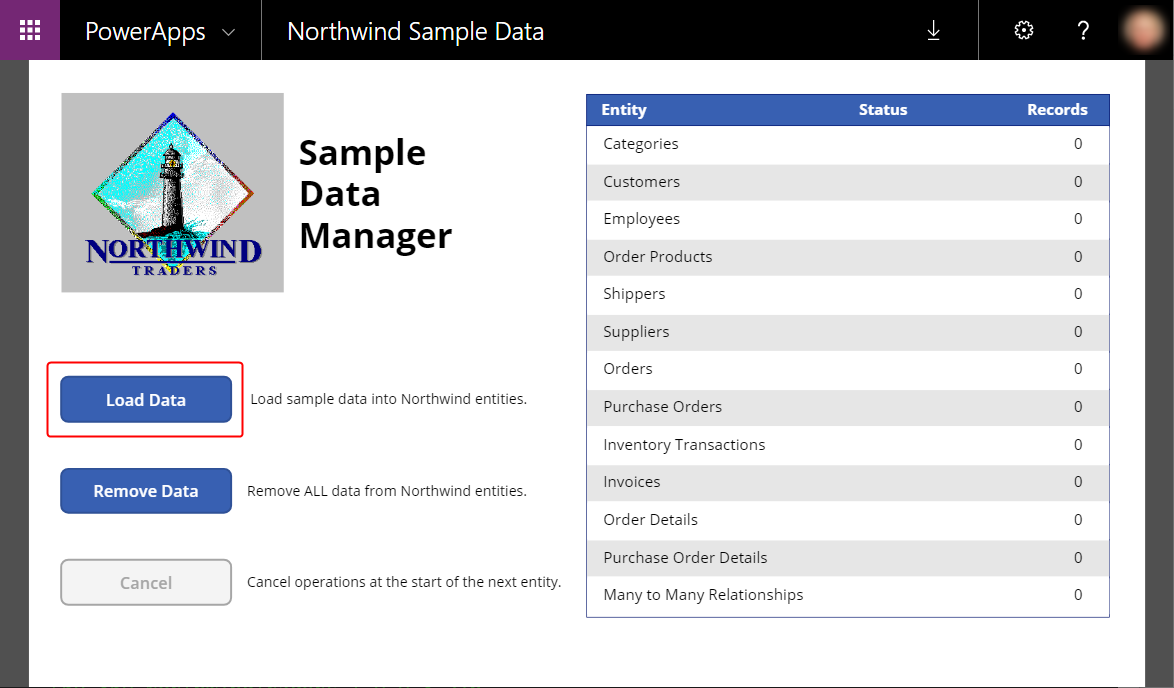
Efterhånden som appen indlæser data, vises der prikker øverst i appen, og antallet af poster øges.
Tabeller indlæses i en bestemt rækkefølge, så der kan oprettes relationer mellem poster. Tabellen Ordredetaljer har f.eks. en mange-til-én-relation med tabellerne Ordrer og Ordreprodukter, som indlæses først.
Du kan når som helst annullere processen ved at vælge Annuller, og du kan fjerne dataene på et hvilket som helst tidspunkt ved at vælge Fjern data:
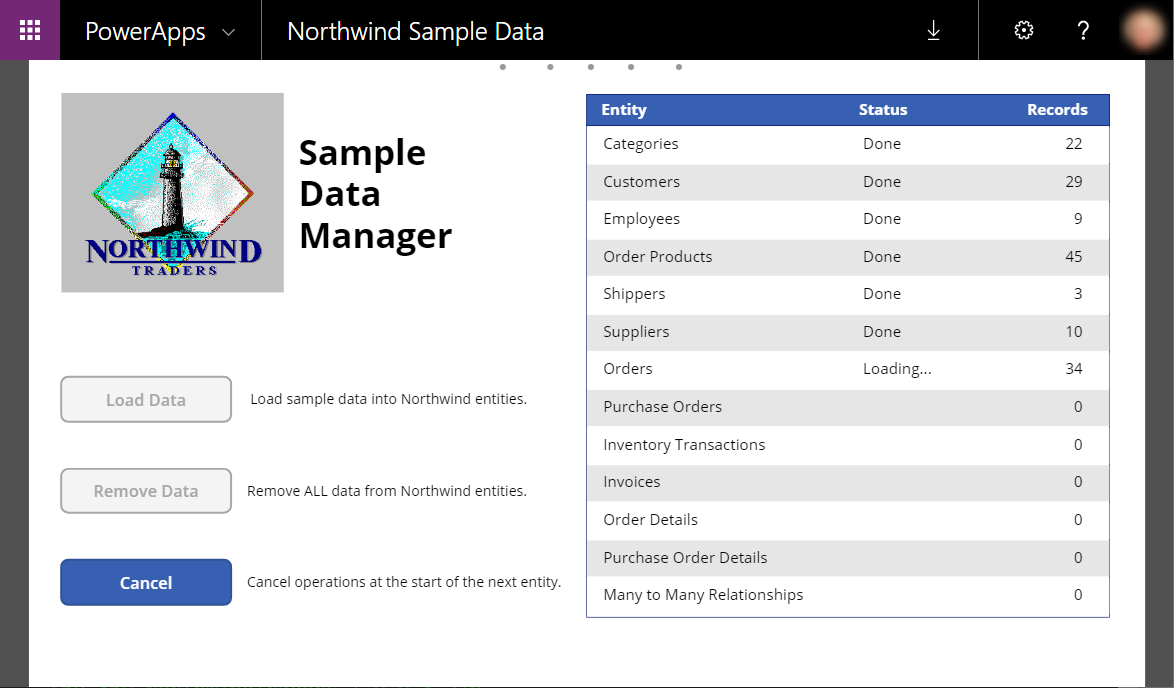
Når dataene er indlæst, vises den sidste række ( Mange-til-mange-relationer) Udført, og knapperne Indlæs data og Fjern data er aktiveret igen:
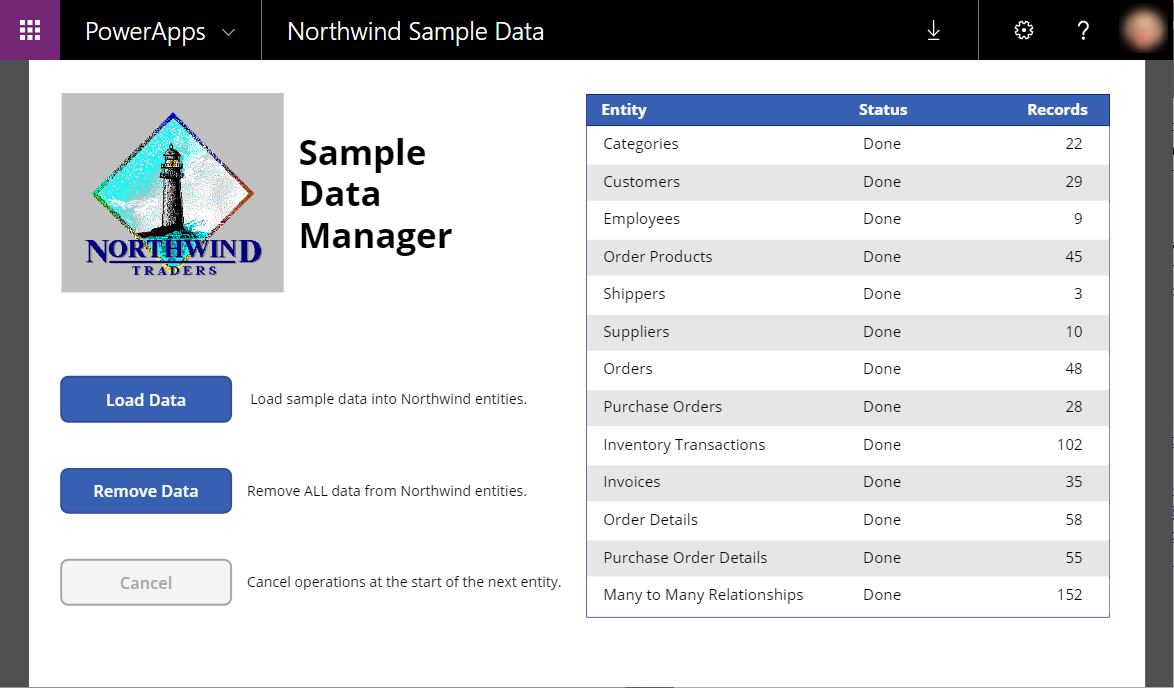
Eksempelapps
Northwind-løsningen indeholder disse apps til interaktion med disse data:
- Northwind-ordrer (lærred)
- Northwind-ordrer (modelbaseret)
Du åbner disse apps på samme måde, som du åbnede appen i forrige procedure.
Lærred
Denne app med en enkelt skærm tilbyder en enkel detaljevisning af tabellen Ordrer, hvor du kan se og redigere en oversigt over ordren og hvert linjeelement for en ordre. Der vises en liste over ordrer i nærheden af venstre kant, og du kan vælge en pil på listen for at få vist en oversigt og detaljer om den pågældende ordre. Flere oplysninger Oversigt over lærredappen for Northwind Traders.
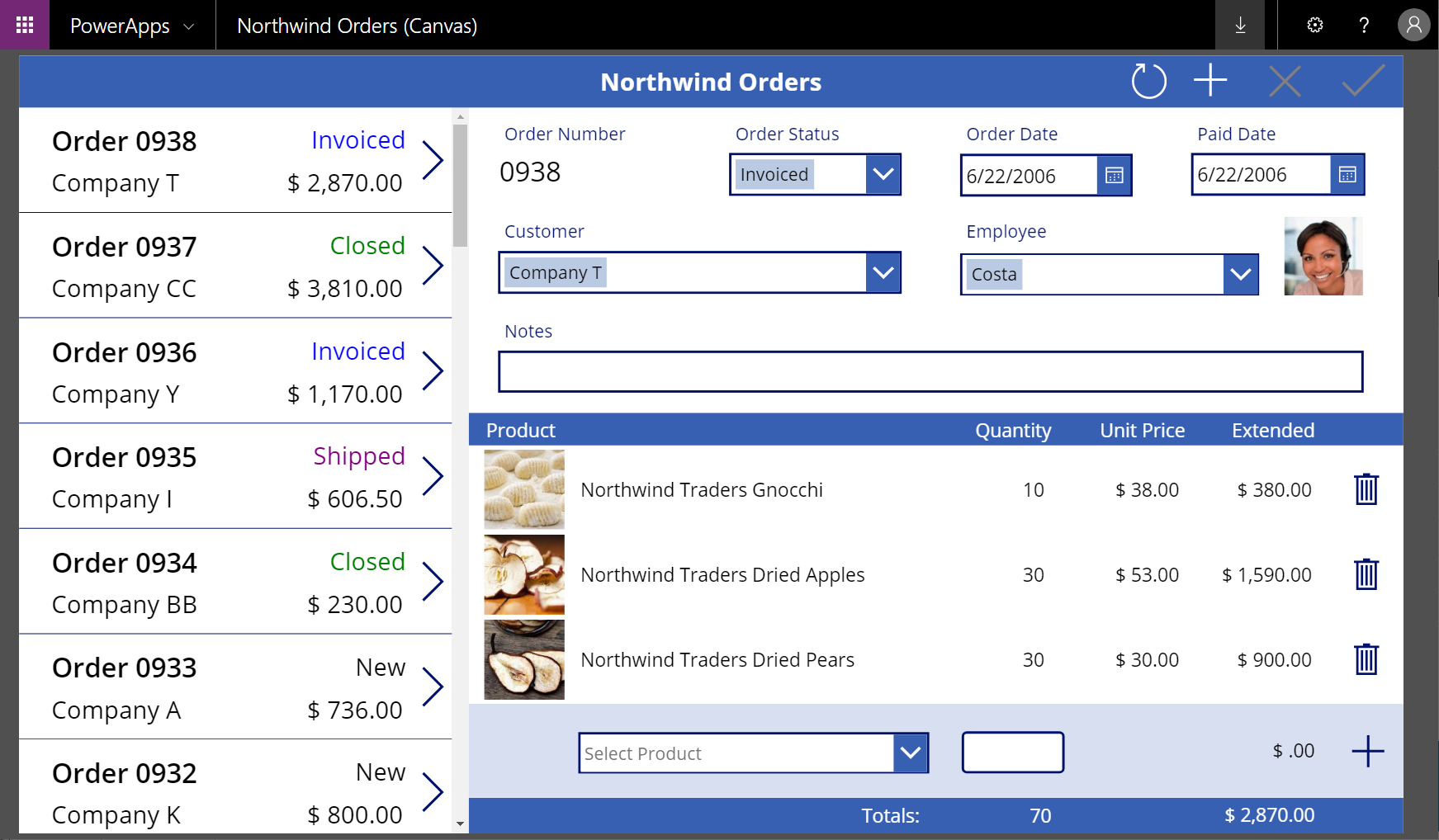
Modelbaseret
Denne app arbejder på de samme data (i tabellen Ordrer) som lærredsappen. I listen over ordrer kan du få vist flere oplysninger om en ordre ved at vælge dens nummer:
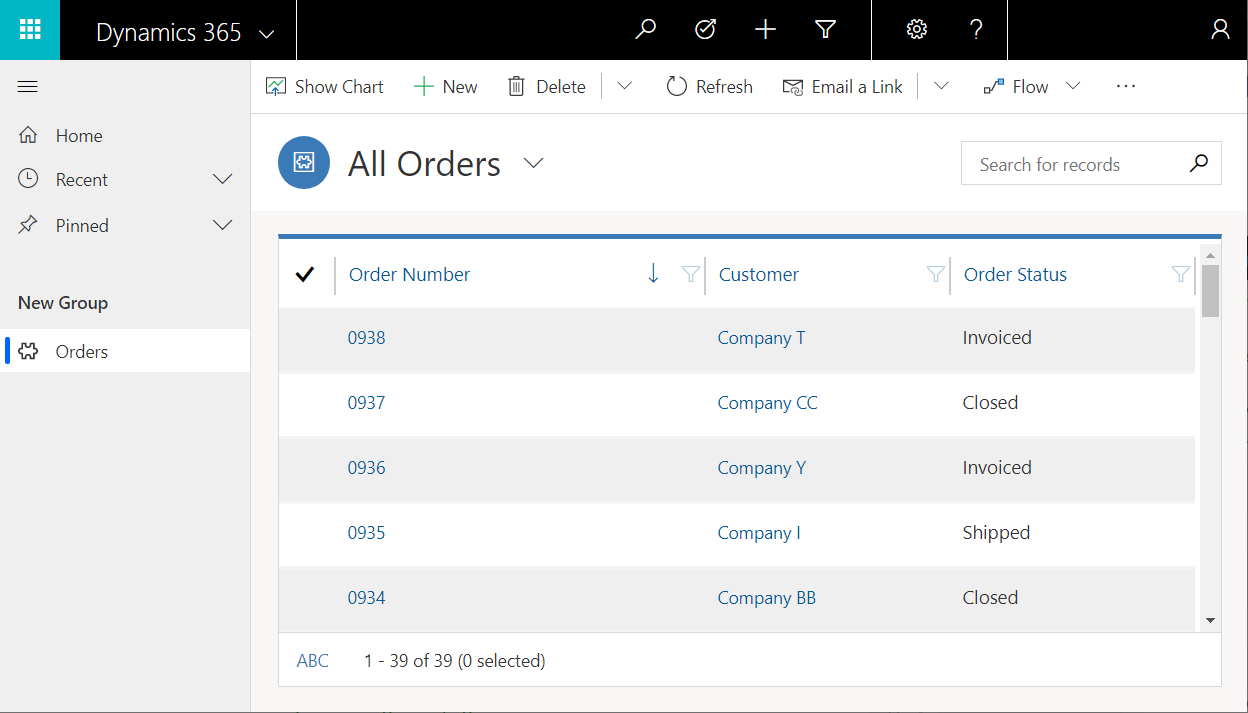
Der vises en oversigt over ordren i en separat formular:
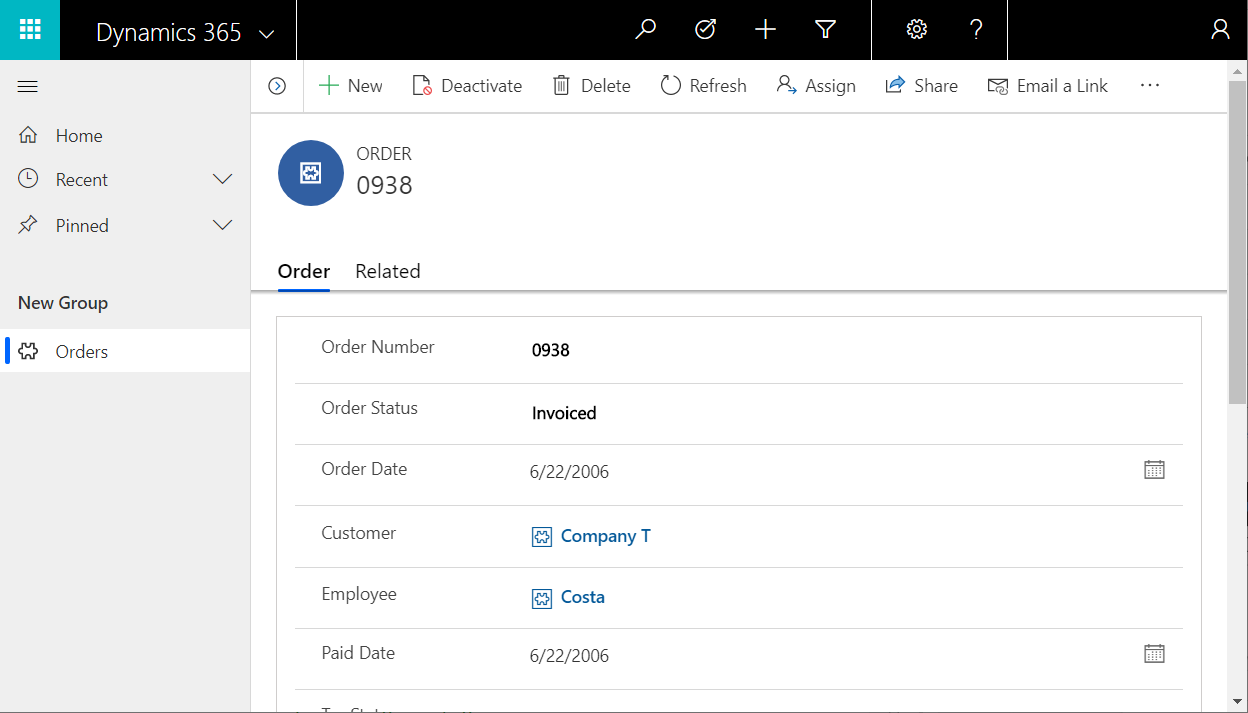
Hvis du ruller ned i formularen, vises de samme linjeelementer som lærredappen gør:
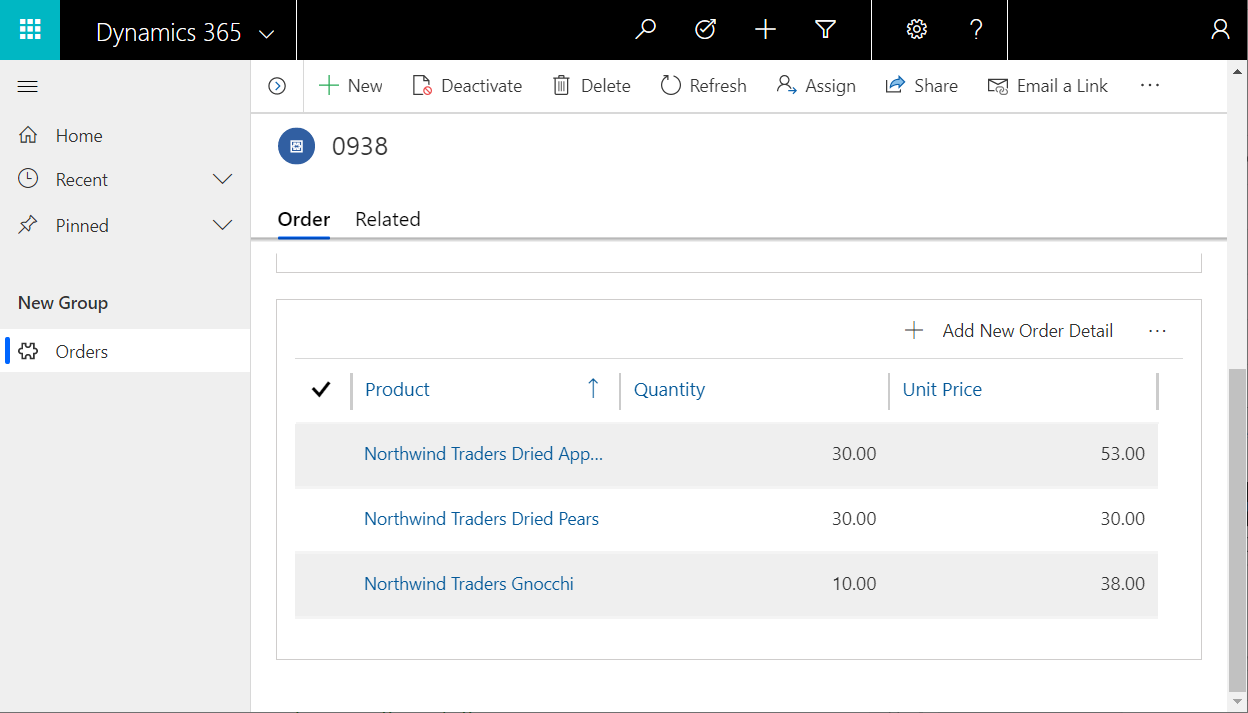
Gør det selv
Du kan følge trinvise instruktioner i at oprette den lærredapp, der blev vist tidligere i denne emne. Instruktionerne er opdelt i tre dele:
Hvis du vil springe fremad, indeholder løsningen et startpunktsapp for hver enkelt del. På listen over apps skal du se efter Northwind-ordre (lærred) – startfase 1 osv.
Denne oversigt over appen brskriver brugergrænsefladen, datakilderne, og hvordan relationerne bruges.
Bemærk
Kan du fortælle os om dine sprogpræferencer for dokumentation? Tag en kort undersøgelse. (bemærk, at denne undersøgelse er på engelsk)
Undersøgelsen tager ca. syv minutter. Der indsamles ingen personlige data (erklæring om beskyttelse af personlige oplysninger).